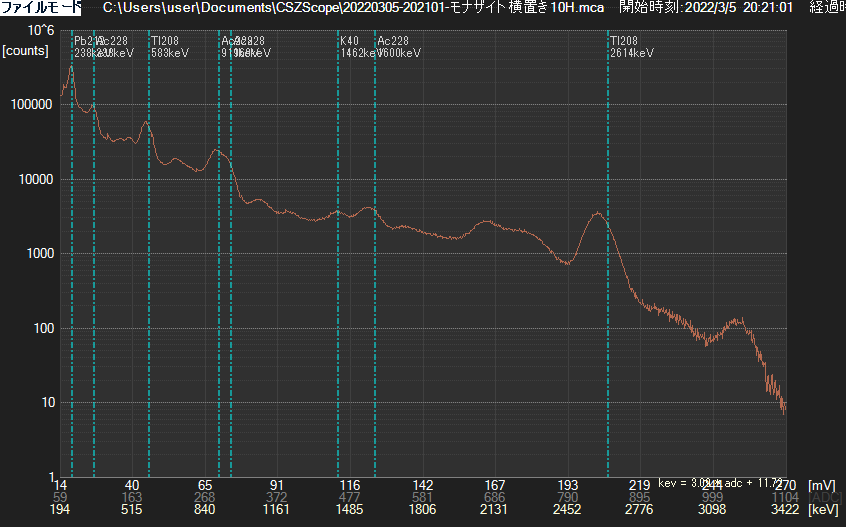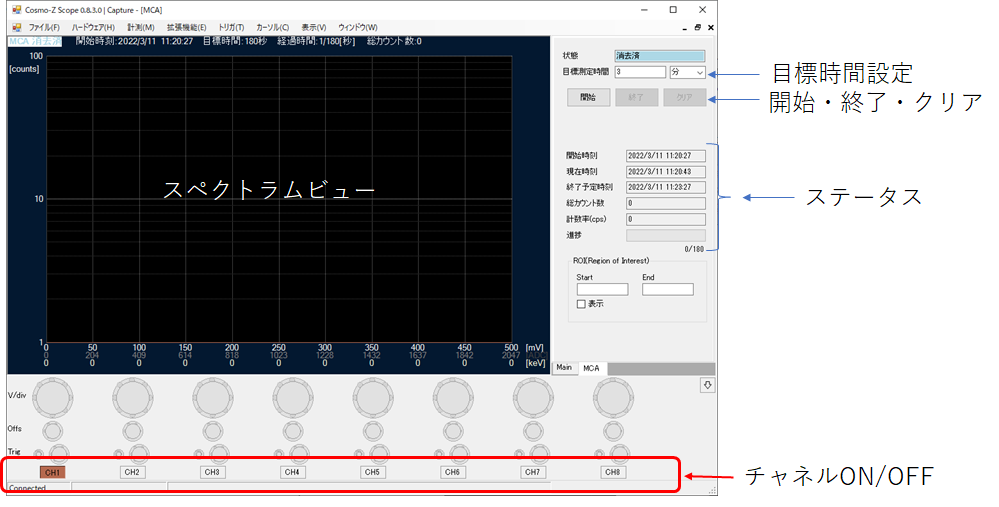マルチチャネルアナライザ
MCA(Multi Channel Analyzer)は、パルスハイトのヒストグラムを作る機能です。
あまりに昔の話なので私も詳しくは知りませんが、まだディジタル技術が発展していなかった1990年台以前は、電圧の区間ごとのパルスハイトを数えるということが簡単にはできず「0.3V~0.4Vのパルスの数を数える」という単一の区間のカウンタが用いられていました。その電圧範囲のことを「チャネル」と呼んでいたようです。ディジタル技術が発展して高速なADCやマイコンが使えるようになると、複数の電圧区間のカウントを個別に数えられるようになりました。複数(マルチ)の電圧区間(チャネル)を数えられるようになったため、マルチチャネル・アナライザとよばれるようになりました。
歴史的な経緯により多くのMCAでの横軸の単位はCH(チャネル)やBIN(ビン)ですが、Cosmo-Zはアナログ入力の系統のことをチャネルと呼んでいるため、混乱を避けるために「ADCVAL」と呼ぶことにします。
ライセンスと制限
Cosmo-ZのMCAはFPGA内のハードウェアで実装されているため、「放射線計測回路&MCAオプション」を付けたFPGAでのみ計測できます。
Cosmo-Z Scopeのソフトウェアには制限はかかっていないので、MCAコントロール画面の起動と、ファイルに保存されたMCAのスペクトラムは誰でも読み出すことができます。
また、イベントキャプチャで計測されたファイルをインポートしてMCAで見られるスペクトルに変換する機能も制限はありません。
MCAの起動
MCAを起動するには、メインメニューから「拡張機能」→「MCA」を実行します。
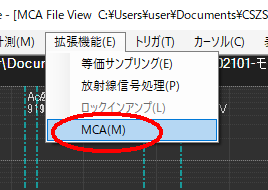
MCAの画面を次の図に示します。
MCAの操作方法
MCAを操作するには、まず、チャネルトリガの設定を行い、パルスを計測したときにトリガがかかるようにしてください。
トリガはFALLやRISE、DISCRIでもMCAの計測はできますが、UPPを適切に設定してUPPからのパルスハイト情報を利用するとS/Nを向上させることができます。(要検証)
パルスが適切に整形されトリガがかかるようになったら、MCAを開き、目標時間を設定して「開始」ボタンを押します。最初は10秒くらいで計測して様子をみてください。
綺麗なスペクトラムが取れるようになったら、1時間や8時間といった長い時間で計測するようにしてください。